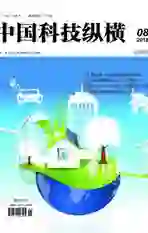边防部队机要计算机及网络维护
2018-08-29石国瑞
摘 要:随着计算机和网络在公安、武警机要部门的广泛应用,计算机和网络经常出现的故障越来越多,给工作带来了被动,作者给合自身实践和多年工作经验提出了相关处理方法。
关键词:机要;计算机;网络;维护
中图分类号:TP3 文献标识码:A 文章编号:1671-2064(2018)15-0044-03
近年来,公安边防部队大力推进基础信息化建设,计算机广泛应用在边防部队工作中,机要计算机的普及,既提高了工作效率,又为官兵提供了工作便利,成为必不可少的工具。下面,针对机要计算机硬件和网络经常出现的故障,作者进行了总结,分析其可能产生的原因,提出解决问题的实用措施。
1 计算机的故障解决及日常维护
1.1 计算机常遇的故障及解决措施
1.1.1 主板常遇的故障及解决措施
主板作为计算机最基础也是最重要的部件之一,安装了计算机主要电路系统和大量的集成电路,并具有各类的扩展槽及接口。在日常使用过程中,由主板引起的常见故障表现为计算机开机在进入系统之前出现蓝屏,无法进入操作系统;或者开机一段时间后,自动重启又蓝屏,无法进入操作系统。这在很多时候被误认为是计算机操作系统出现故障,进行系统重装后还是发现无法修复。该故障是由于使用环境、机箱内部长时间温度过高或者电容工作电压偏高使主板电路上的电容出现外壳鼓包、漏液,电容无法达到工作性能指标引起的,出现这种问题要找到相同规格的电容替换上去,同时将漏出液体及周边清理干净,这些漏出的液体具有一定的腐蚀性。焊接时要注重防静电,正负极不要接反。边防部队机要计算机及网络维护
石国瑞
(山东公安边防总队青岛边防检查站,山东青岛 266071)
摘 要:随着计算机和网络在公安、武警机要部门的广泛应用,计算机和网络经常出现的故障越来越多,给工作带来了被动,作者给合自身实践和多年工作经验提出了相关处理方法。
关键词:机要;计算机;网络;维护
中图分类号:TP3 文献标识码:A 文章编号:1671-2064(2018)15-0044-03
1.1.2 硬盘常遇的故障及解决措施
硬盘主要储存计算机数据,一旦损坏造成数据丢失,可能引起不可估量的损失。日常使用中常见故障如下:
计算机从硬盘无法启动,在BIOS中也无法监测到硬盘的存在。这种故障可能是数据线缆或IDE、SATA接口故障,硬盘本身并没问题,只要更换连接电缆或更换数据接口即可修复;在IDE接口的主板中还有可能是多块硬盘的跳线出错,只要按照硬盘上跳线提示进行操作即可。在日常使用过程中发现经常出现错误或者一个小文件的读取时间却很长,而且在硬盘工作时有些不正常的噪音,可能是硬盘出现坏道了。这时首先要对硬盘数据进行备份,然后使用Partition Magic、Disk Manager等磁盘软件扫描硬盘,找到坏道的位置,最后把坏道所在硬盘区域(比坏道区域要大一些)分成一个硬盘分区,并把这些有坏道的分区隐藏起来。
1.1.3 内存常遇的故障及解决措施
内存用于暂时存放CPU中的运算数据,以及与硬盘等外部存储器交换的数据,是与CPU沟通的桥梁。在日常使用过程中会出现计算机无法启动的现象,连主板的自检都无法进行,并且多数主板还会出现报警声。这可能是由于内存的“金手指”或内存槽上有灰尘导致接触不良,只需清洁内存槽内的灰尘,用橡皮擦擦除“金手指”表面的灰尘即可;该故障也有可能是内存质量不佳或是多条内存不兼容导致,这就需要更换内存或减少内存个数。
1.1.4 显卡常遇的故障及解决措施
显卡用于将计算机输出的信息转换成字符、图形和颜色等传送到显示器上进行显示。日常使用中常见故障如下:
(1)开机无显示,可能是由于显卡与卡槽接触不良,只需清洁卡槽内的灰尘,用橡皮擦擦除“金手指”表面灰尘即可;也可能是显卡有故障,这就需要更换显卡。(2)显示颜色不正常或不显示,可能是显卡与显示器连接线接触不良或是显示器自身故障,这就需要重新连接线路或更换显示器。(3)显卡与其他扩展设备如声卡、外接蓝牙适配器等发生冲突,此类故障会引起计算机无规律死机(这经常会被误认为硬盘有坏道或操作系统出现故障),需要对扩展设备进行逐一排查,确定冲突设备并移除。
1.1.5 电源常遇的故障及解决措施
计算机电源用于将普通220V的市电转换为计算机部件可以使用的直流电(一般为12V以内)。
(1)在日常使用过程中,计算机开机电源指示灯不亮或機箱内只有风扇工作其它硬件设备无法正常工作。这可能是电源老化或电源已经烧毁、出现供电电压不足或无供电的现象,比如硬盘的供电电压是12V,但老化了的电源可能只有10V的输出,这就使得硬盘无法正常工作。这时只需要更换电源即可。(2)如出现计算机电源指示灯不亮、机箱内部件均无法正常工作的情况,还有可能是电源开关线有故障,这时需要在计算机带电的情况下短路主板上“Power SW”两个针脚,如果短路后能够正常启动计算机,那么就是开关线有故障,更换开关线即可。
1.2 计算机硬件的日常维护
为了确保计算机时刻处于良好的运行状态,做好对计算机硬件日常维护,是一项重要预防措施,计算机的日常维护,主要包括计算机的运行环境、计算机各部件的清洁、连接计算机外部设备的维护等等。
1.2.1 计算机硬件维护的注意事项
计算机的保养重在防尘、防高温、防磁、防潮、防静电、防震等方面。在维护的时候要特别注意,各部件要轻拿轻放,尤其是硬盘,千万不能摔碰;拆卸时注意各插接线的方位,如硬盘线、电源线等,以便正确还原,任何时候都应保证电源线与信号线的连接牢固可靠;在加电情况下,不要随意搬动主机与其他外部设备;计算机不能放到潮湿和高温的地方,要放置在通风良好的地方。
在拆卸维护计算机硬件之前还必须做到如下几点:
(1)断开所有电源。(2)在打开机箱之前,手应该触摸一下地面或者墙壁,释放身上的静电。(3)保持一定的环境温度,空气干燥也容易产生静电,理想湿度为40%~60%。(4)使用电烙铁、电风扇一类电器时应接好地线。(5)在清洁各个部件时要注意防水,计算机的任何部件(部件表面除外)都不能受潮或者进水。
1.2.2 液晶显示器维护
现在的主流显示器是液晶显示器,液晶显示器的保养应注重两个方面:(1)液晶显示器屏幕应该使用专门清洁工具进行清洁。切记在清洁显示器前将显示器电源关闭,并拔下显示器的电源线。(2)正确清洁污渍,一定要做到用力均匀,可以用柔软的棉质布料蘸少许纯酒精轻轻擦拭,但不能太频繁地擦拭,防止过犹不及。
1.2.3 主板的维护
现在的电脑主板所使用的元件和布线都非常精密,灰尘在主板中积累过多时,会吸收空气中的水分,此时灰尘就会呈现一定的导电性,可能把主板上的不同信号进行连接或把电阻、电容短路,致使信号传输错误或者工作点变化而导致主机工作不稳或不启动。在电脑实际使用中遇到的主机频繁死机、重启、找不到键盘鼠标、开机报警等情况,多数都是由于主板上积累了大量灰尘导致,在清扫机箱内的灰尘后故障消失就是这个原因。
主板上给CPU、内存等供电的是大大小小的电容,电容最怕高温,温度过高很容易会造成电容击穿而影响正常使用。了解上述情况之后,在购机时就要有意识地选择宽敞、通风的机箱。另外,定期开机箱除尘也必不可少,一般是用毛刷轻轻刷去主板上的灰尘。也可用吹风机(家用吹风机也可)吹掉主板上的灰尘,顺便也可把CPU、内存、风扇等的灰尘吹掉。
1.2.4 硬盘的维护
使用硬盘时,应将硬盘牢牢固定在机箱中,且使其保持平衡,千万不要在硬盘使用过程中移动或震动硬盘。因为硬盘是复杂的机械装置,大的震动会让磁头组件碰到盘片上,引起硬盘读写头划破盘表面,这样可能损坏磁盘面,破坏存在硬盘上的数据,更严重的还可能损坏读写头,使硬盘无法使用。
1.3 计算机外部设备维护
除了需要掌握计算机内部硬件维护外,还需要了解外部设备的维护方法。外部硬件设备有打印机和扫描仪等。要想让打印机和扫描仪高效、长期为自己服务,就一定不能忽视对它们的保养和维护工作。
一是打印机日常保养和维护。
(1)不使用打印机时,要将打印机盖上,以防灰尘或其他脏东西进入,影响打印机的性能和打印质量。(2)不在打印机上放置任何东西,尤其是液体。(3)在插拔电源线或信号线前,应先关闭打印机电源,以免电流损坏打印机。(4)清洁打印机时要关闭打印机开关,并用干净的软布进行擦拭,不要让酒精等液体流入打印机,并且尽量不要触及打印机内部的部件。
二是扫描仪的保养与维护。扫描仪是一种比较精密的设备,用户在平时使用时,一定要认真做好保养和维护工作。常见的方法有以下两种。
(1)在扫描仪的使用过程中,不要轻易地改动这些光学装置的位置,尽量不要有大的震动。遇到扫描仪出现故障时,不要擅自拆修,一定要送到厂家或者指定的维修站。(2)做好定期的清洁工作。扫描仪中的玻璃平板以及反光镜片、镜头如果落上灰尘或者其他杂质,会使扫描仪的反射光线变弱,从而影响图片的扫描质量。为此一定要在无尘或者灰尘尽量少的环境下使用扫描仪,用完以后,一定要用防尘罩把扫描仪遮盖起来。长时间不使用时,还要定期地对其进行清洁。清洁时,可以先用柔软的细布擦去外壳的灰尘,然后再用清洁剂和水对其认真地进行清洁。最后再对玻璃平板进行清洗,并用软干布将其擦干净。
2 机要网络日常维护方法
目前,部队各级的电报都是依托网络,通过报务系统进行收发与管理的,网络的运行情况直接影响电文的及时传发,网络出现异常时快速地找准故障点并及时进行修复,是机要通信畅通的重要保证。本文对网络故障进行分析,并对常见的机要网络故障提出相应的解决方法,提高网络运行的稳定性。
2.1 网络故障的分类
故障主要是指用户在使用计算机过程中出现网络中断和网速异常、导致计算机网络不能正常使用、发生断网的现象。而机要网络故障一般指接入专网的本地终端(如报务机)与上级服务器发生数据无法传输、报务系统出错的现象。通常机要网络故障可以按照其故障的性质分为物理故障和逻辑故障。
2.1.1 物理故障
物理故障也就是硬件故障,一般是指网络设备、线路损坏,接口松动以及人为因素导致的网络连接错误等情况。出现该类故障时,通常表现为网络断开或时断时续,报务系统运行缓慢、响应时间延长、系统弹错、无法正常收发电报。物理故障主要包括:
(1)线路故障。一般情况下机要机房业务终端系统至网络通信机房的线路因网络布线原因,不可能是专线接入,所以节点越多、线路越长,线路出现问题的几率就越大。(2)接口故障。接口故障指网络机房至接入机要业务终端这一过程的所有设备接口出现故障,包括各类设备、墙壁网线插口、进入机房的接口和水晶头出现松动或端口接头开焊。(3)机房网络设备故障。通信机房内光纤转换器、交换机或路由器出现故障,也会造成机要网络不通,这里机房网络设备故障是指设备出现物理损坏、无法正常工作,导致机要网络不能正常运行的情况。(4)网卡故障。网卡也称网络适配器,通过主机完成配置和通信,是机要网络中十分重要的设备之一。一般情况下,网卡故障主要包括网卡松动、主机网卡插槽故障、网卡本身物理故障等。
2.1.2 逻辑故障
逻辑故障也称为软件故障,主要是指软件安装或机要网络设备配置错误所引起的网络异常。与硬件故障相比,判断逻辑故障往往要复杂得多。常见的逻辑故障有报务系统故障、认证设备连接错误、网络设备逻辑故障等。
(1)报务系统故障。报务系统故障通常包括设备网卡驱动程序、网络通信协议或服务安装不正确,服务器地址、端口参数配置有误等。对机要技术人员来讲,首先要判断此类故障。工作中,出现网络异常中断时,“一机两用”监控系统中报务机的IP地址是否被阻断也是网络异常的可能之一。(2)认证设备连接错误。日常工作中,对于机要专用网络而言,报务终端开启前需对相关认证设备进行认证,取得权限。认证设备的正确连接和认证信息的有效读取是网络畅通的关键,因而,认证设备连接错误导致网络不通情况时有发生。
2.2 机要网络故障处理方法
当机要網络出现故障时,我们可以根据故障现象分别对网络设备与线路、报务终端设备和加密认证设备进行分析处理。对于报务终端设备和加密认证设备,可以对其硬件、软件、驱动程序、应用程序、设置以及是否感染病毒等多个方面进行故障的诊断和排查;对于网络设备与线路,可以查看通信机房设备,利用网络测试工具进行诊断和排查。通常对机要网络故障的处理,应该从报务终端运行状况、加密认证设备读取和连接上级报务服务器状态等逐项排查,注意观察和经验积累。
(1)报务终端本地连接断开。对于这种网络故障,首先可以判断出该类故障多为物理故障,即硬件故障。可以查看其他终端网络运行是否正常,如果其他终端网络运行正常,则可以排除通信机房网络设备故障的情况,之后可以利用测线器等工具,分段测试从网络机房至机要报务终端系统之间的网线、接口是否发生故障,同时检查报务终端网卡接口和插槽是否正常。(2)本地连接受限制或无连接这类故障一般都属于逻辑故障,通常可以逐一检查报务终端IP地址参数配置、“一机两用”监控系统是否阻断设备连接、加密认证设备运行、网络端口和协议等设置是否正确,找出故障点,并对故障进行修复或重新认证加密设备权限。(3)本地连接正常,但浏览器无法访问网页。这类故障多为逻辑故障,可以检查浏览器是否被恶意软件篡改破坏,导致无法浏览网页,可以尝试利用修复软件进行浏览器修复,或重新安装浏览器。还有可能就是浏览器处于加密认证情况下,浏览器访问处于加密状态,无法访问网页,可重启计算机拔除加密认证设备后进行访问网页操作。
参考文献
[1]吴功宜.全国计算机等级考试三级教程:网络技术[M].高等教育出版社,2014.
[2]微软公司著.Microsoft Windows网络和操作系统[M].北京希望电子出版社,2000.